Windows ses hizmeti nasıl başlatılır. Gitmiş ses! Ses servisi çalışmıyor! Bu problemleri çözmek için en iyi yöntemler
Çalışan bilgisayarlardaki seslerden sorumlu ana servis windows sistemi 7 "Windows Ses". Ancak bu öğe arızalardan dolayı kapatılmış veya basitçe düzgün çalışmıyor, bu da PC'deki sesi dinlemeyi imkansız hale getiriyor. Bu gibi durumlarda, başlatmak veya yeniden yüklemek gereklidir. Bunun nasıl yapılabileceğini görelim.
Herhangi bir sebepten dolayı devre dışı bırakılmışsanız "Windows Ses"sonra "Bildirim Panelleri" Hoparlör şeklindeki simgenin yanında kırmızı bir daire içinde yazılı beyaz bir çarpı belirecektir. İmleci bu simgenin üzerine getirdiğinizde, şöyle bir mesaj belirecektir: “Ses servisi çalışmıyor”. Bu, bilgisayar açıldıktan hemen sonra meydana gelirse, sistem öğesinin başlatılması için zaman olmayabilir ve yakında devreye gireceğinden endişelenmek için çok erken. Ancak, birkaç dakikalık PC işletiminden sonra bile haç kaybolmazsa ve buna göre ses yoksa, o zaman problem çözülmelidir.
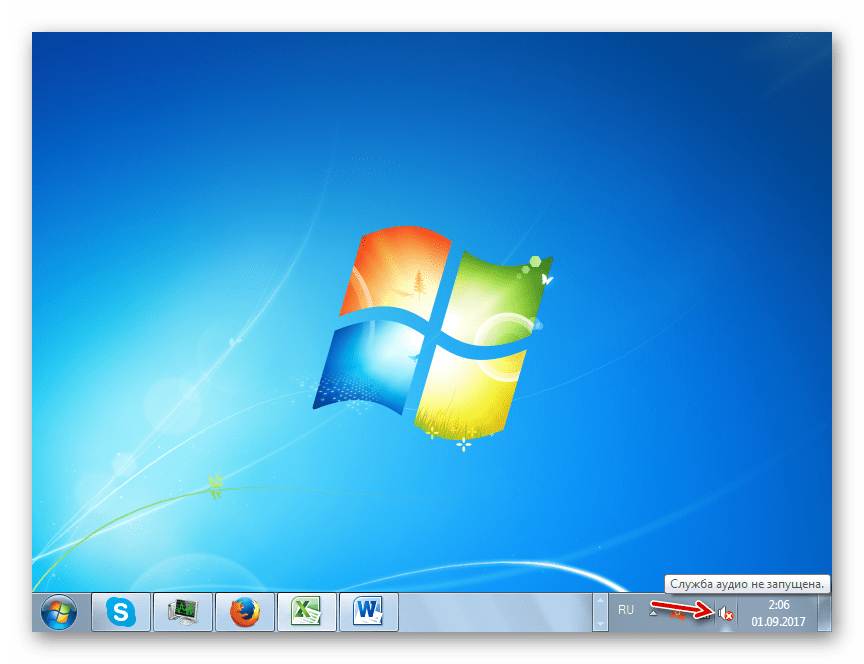
Çeşitli aktivasyon yöntemleri vardır. "Windows Ses"ve çoğu zaman en basitine yardımcı olur. Ancak, hizmetin yalnızca özel seçenekler kullanılarak başlatılabileceği durumlar da vardır. Her şeye bakalım olası yollar Mevcut makalede ortaya çıkan problemin çözümü.
Yöntem 1: “Sorun Giderme Modülü”
Bir sorunu çözmenin en belirgin yolu, tepsideki çarpık bir hoparlör simgesinin farkına varırsanız, kullanmaktır. "Sorun Giderme Modülü".
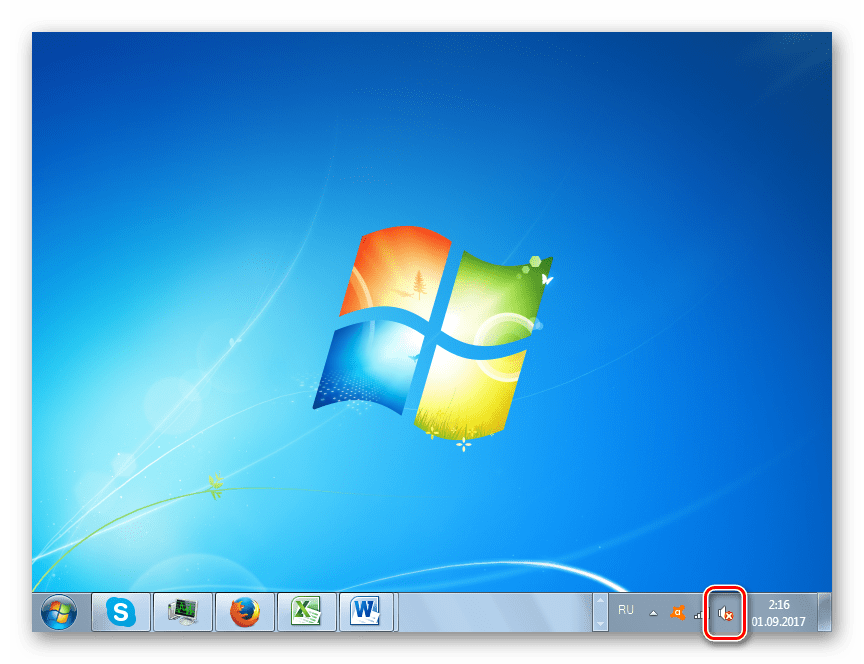
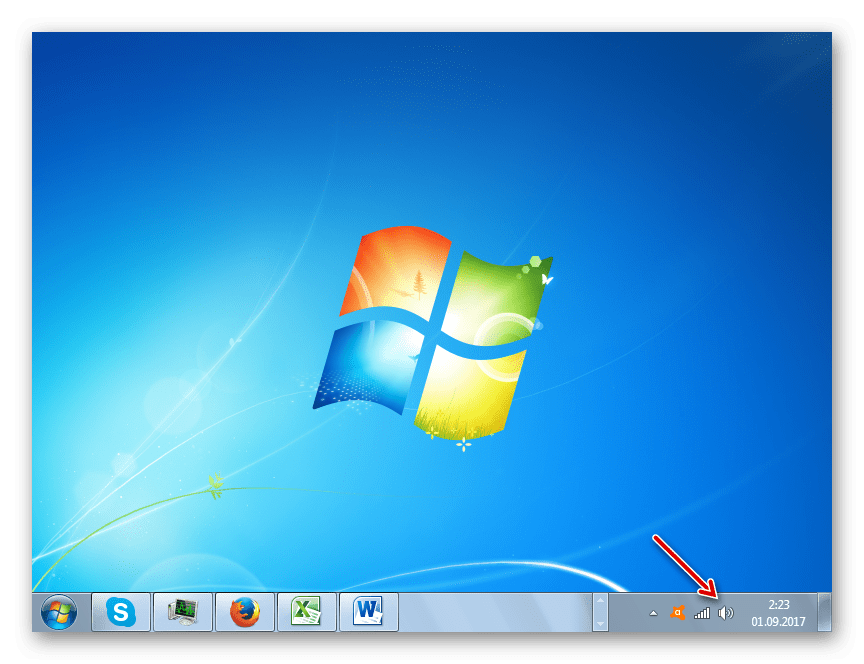
Yöntem 2: Hizmet Yöneticisi
Ancak, ne yazık ki, yukarıda açıklanan yöntem her zaman işe yaramaz. Bazen konuşmacının kendisi bile "Bildirim Panelleri" eksik olabilir. Bu durumda, soruna başka çözümler kullanmanız gerekir. Diğerlerinin yanı sıra, ses servisini etkinleştirmek için en yaygın kullanılan yöntem "Servis Müdürü".
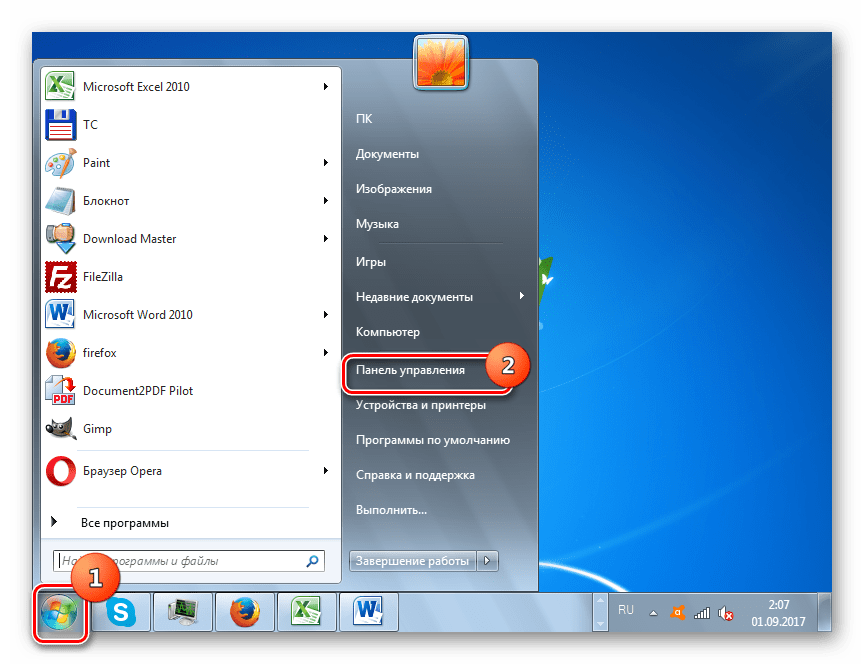
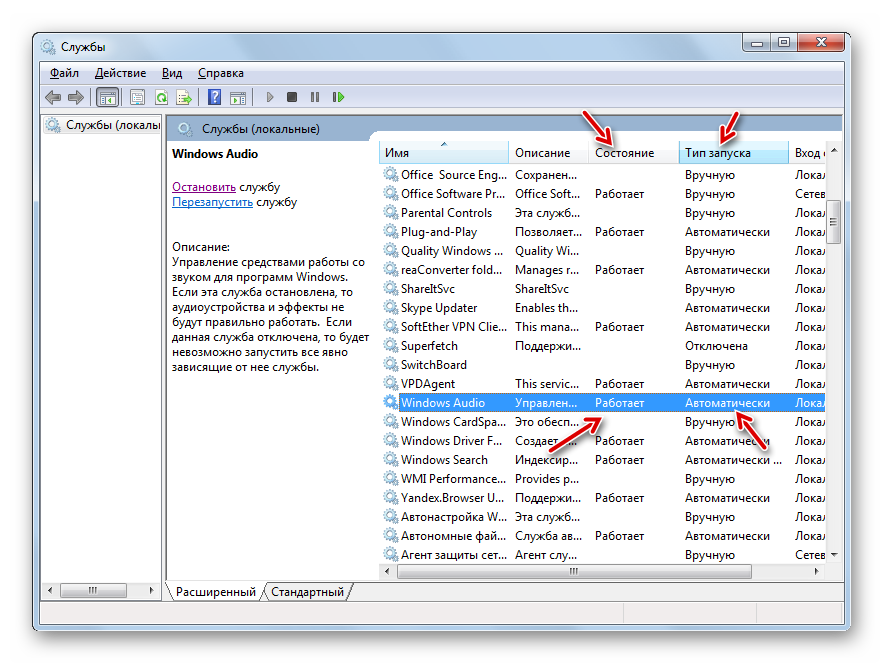
Ancak tüm statüleri içeri girdiğinde de bir durum vardır. "Servis Müdürü" belirt "Windows Ses" çalışır, ancak ses yoktur ve tepside çarpı işareti olan bir hoparlör simgesi vardır. Bu, servisin düzgün çalışmadığını gösterir. O zaman yeniden başlatmanız gerekir. Bunu yapmak için adı seçin "Windows Ses" ve tıklayın "Yeniden başlat". Yeniden başlatma prosedürü tamamlandıktan sonra, tepsi simgesinin durumunu ve bilgisayarın ses çalma yeteneğini kontrol edin.
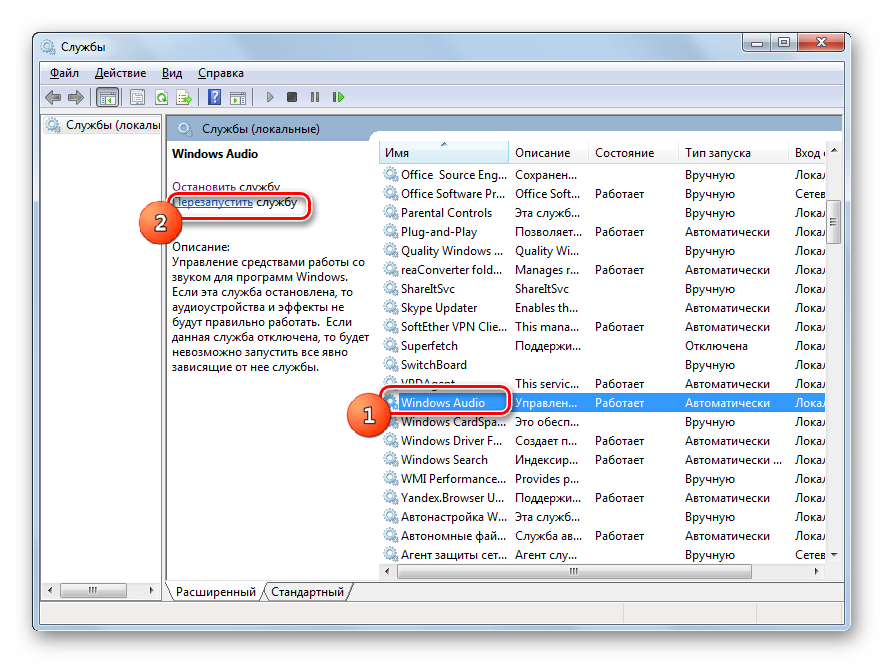
Yöntem 3: "Sistem Yapılandırması"
Başka bir seçenek de sesi bir araç kullanarak çalıştırmaktır. "Sistem Yapılandırması".
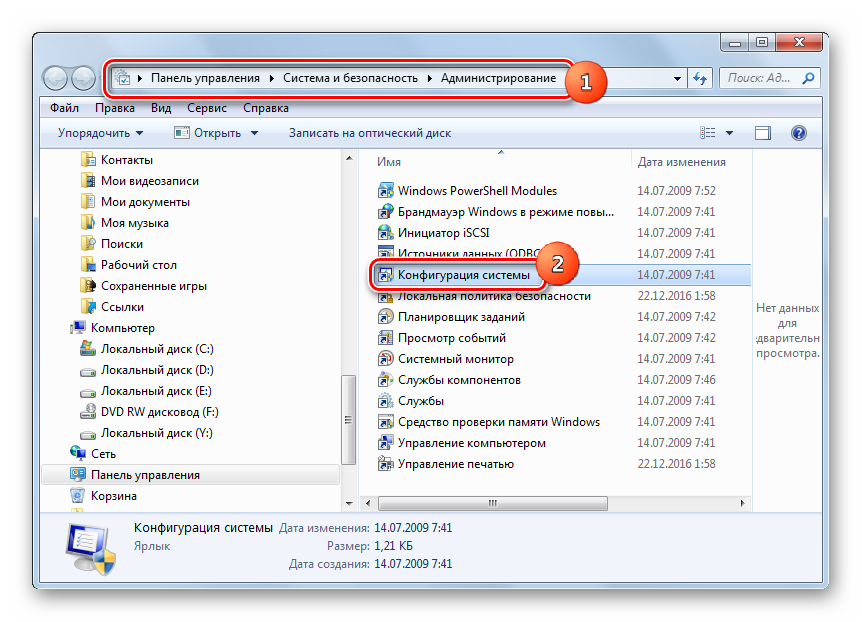
Aynı zamanda, adının belirtilmesi gerekir "Windows Ses" sadece pencerede olmayabilir "Sistem Konfigürasyonları". Bu olabilir eğer "Servis Müdürü" Bu nesnenin, yani sütunundaki engelli yükleme “Başlangıç Türü” ayarlamak "Engelli". Sonra içinden koşmak "Sistem Yapılandırması" imkansız olacak.
Genel olarak, bu sorunu çözme eylemleri "Sistem Yapılandırması" manipülasyonlardan daha az tercih edilir "Servis Müdürü", çünkü, ilk önce, gerekli öğe listede görünmeyebilir ve ikincisi, prosedürün tamamlanması bilgisayarın yeniden başlatılmasını gerektirir.
Yöntem 4: "Komut Satırı"
Ayrıca, okuduğumuz sorunu, bir komut girerek çözebilirsiniz. « Komut satırı» .
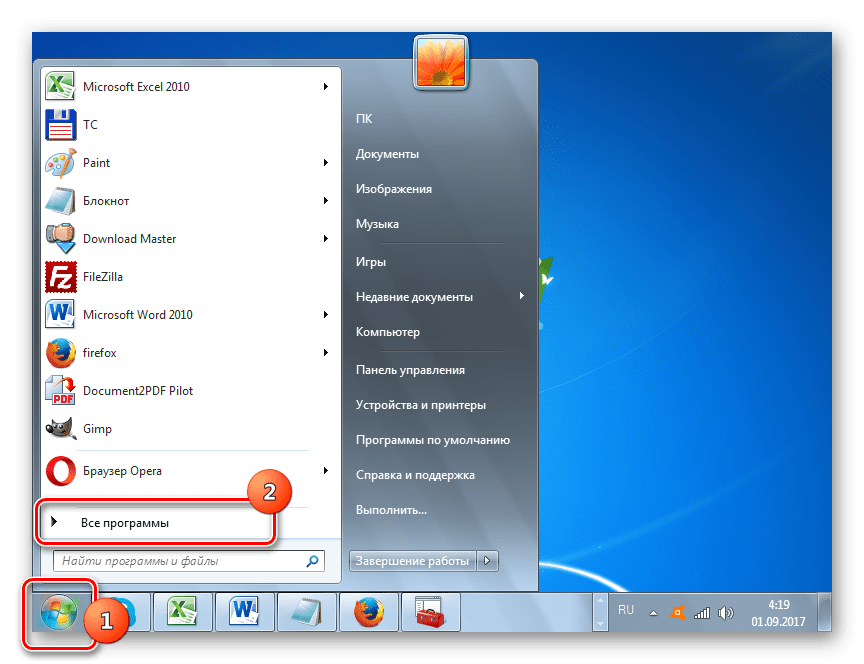
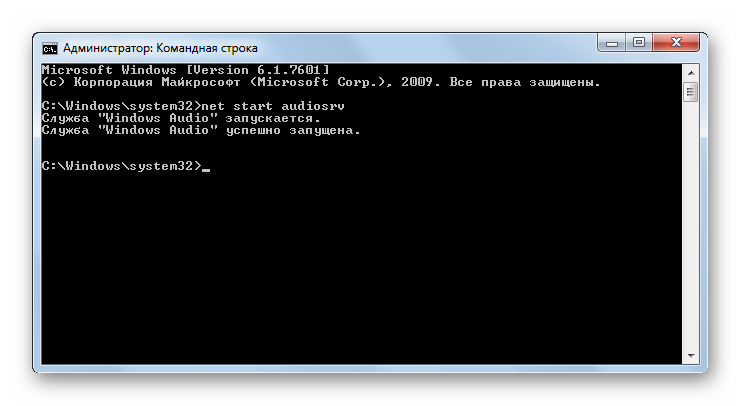
Bu yöntem de işe yaramazsa "Servis Müdürü" başlatma devre dışı bırakıldı "Windows Ses", ancak uygulanması için, önceki yöntemden farklı olarak, yeniden başlatma gerekmez.
Yöntem 5: Görev Yöneticisi
Bu makalede açıklanan sistem elemanının aktif hale getirilmesi için bir başka yöntem Görev Yöneticisi. Bu yöntem yalnızca alandaki nesnenin özelliklerinde olduğunda da uygundur “Başlangıç Türü” ayarlanmadı "Engelli".
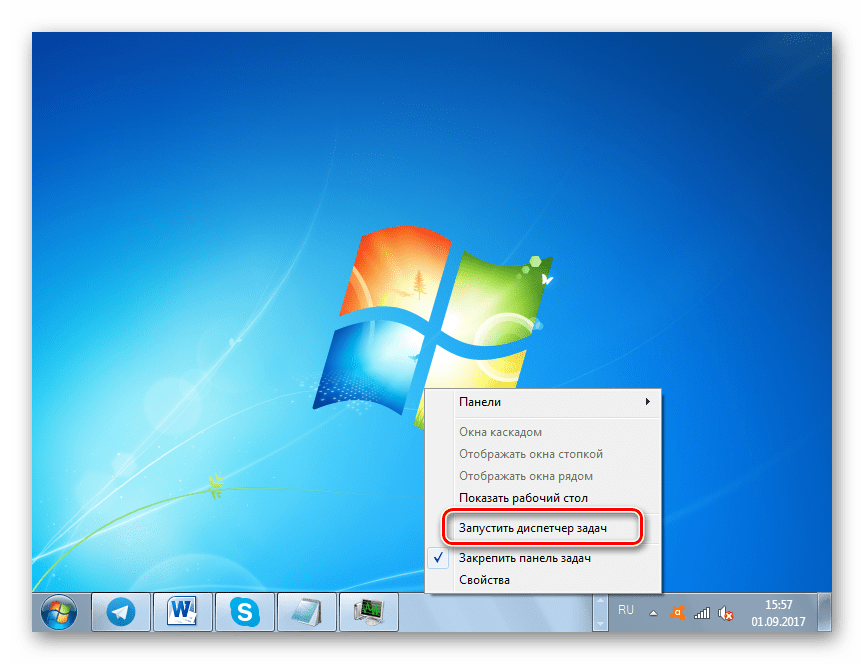
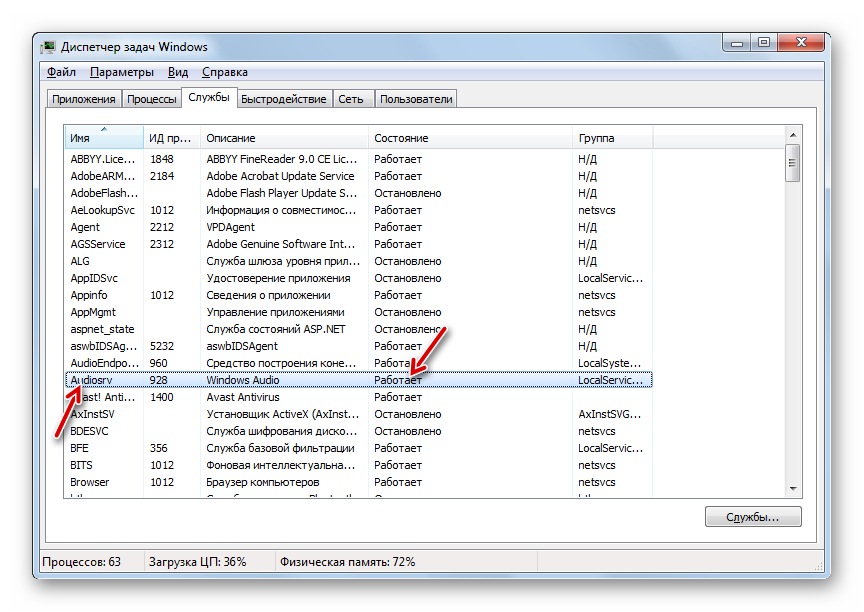
Ancak yine başarısız olabilirsiniz, çünkü ilk defa tam olarak aynı hata olacaktır. Bu en muhtemel özelliklerde olduğu gerçeği anlamına gelir "Windows Ses" başlangıç türü seti "Engelli". Bu durumda, aktivasyon sadece "Servis Müdürü"yani uygulayarak Yöntem 2.
Yöntem 6: İlişkili hizmetleri etkinleştir
Ancak, yukarıda listelenen yöntemlerden biri çalışmadığında da olur. Bu, bazı ilgili servislerin kapatılmış olmasından kaynaklanabilir ve bunun ardından "Windows Ses" bilgi penceresinde görüntülenen hata 1068 ile sonuçlanır. Aşağıdaki hatalar da bununla ilgili olabilir: 1053, 1079, 1722, 1075. Sorunu çözmek için, çalışmayan çocukları etkinleştirmek gerekir.
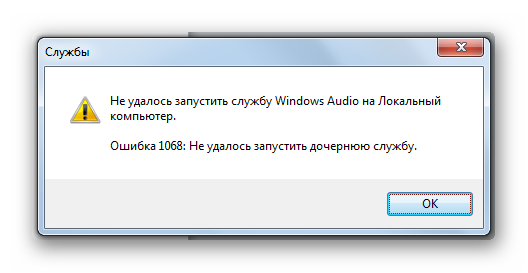
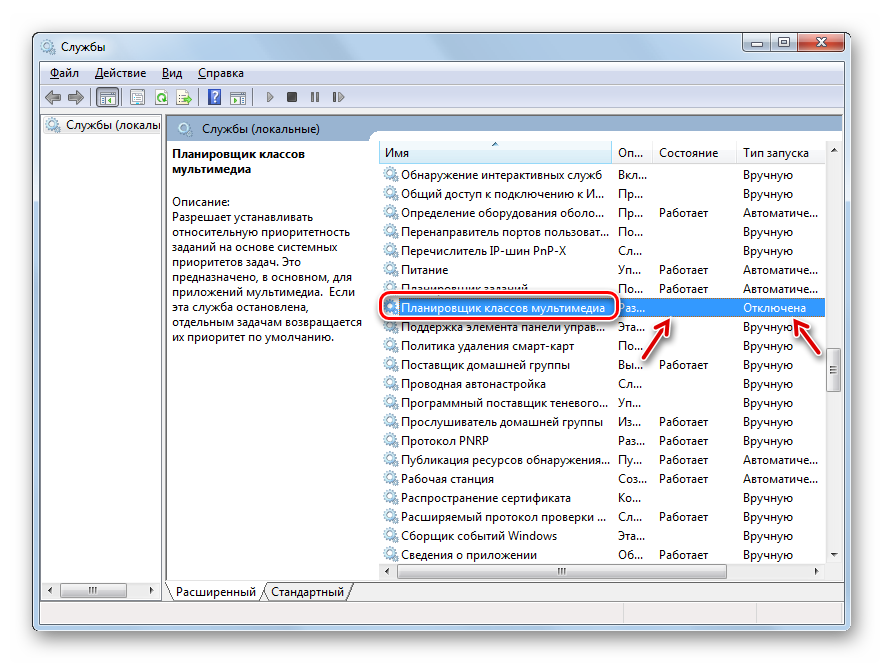
Başlamanın birkaç yolu var. "Windows Ses". Bunlardan bazıları, örneğin, piyasaya sürülmesi gibi "Servis Müdürü". Diğerleri yalnızca belirli koşullar altında gerçekleştirilebilir, örneğin "Komut Satırı", Görev Yöneticisi veya "Sistem Yapılandırması". Ayrı olarak, bu makalede belirtilen görevin ne zaman gerçekleştirileceğine dikkat çekmek önemlidir; çeşitli çocuk hizmetlerini etkinleştirmek gerekir.
Blogumun bütün okuyucularına ve tekrar Trishkin Denis'e selamlar!
Son zamanlarda, bir kez daha bilgisayarınızda ses eksikliği sorunu ile karşı karşıya. Çoğu zaman, bu, uzun zaman önce, Microsoft OS'nin eski sürümleri üzerinde çalışırken, standart yapıdaki donanım için gerekli hiçbir sürücü olmadığı için oldu. Basit bir arama motoru manipülasyonundan sonra her şey normale döndü. Ancak, ses servisi Windows 7'yi çalıştırmıyorsa ne yapmalı? Çözümler farklı - hepsi başlangıçtaki soruna bağlı. Başlıcaları dikkate alacağız.
"Gibi bir konseptle birkaç kez tanıştım hizmetler"Windows’da. Bu alan, işletim sisteminin belirli bileşenlerinin çalışmasından sorumludur. Tek tek bileşenlerin günlük işlerde kullanılmaması sıklıkla gerçekleşir. Ve çünkü sadece bilgisayarı hızlandırmak için belleği boşaltmak için kapanıyorlar. Bazen kullanıcılar yanlışlıkla belirli hizmetlerin yürütülmesini yasakladığında bir durum ortaya çıkar. Veya bazı programların kaldırılması sonucu olur. Bundan sonra, bileşenler işlevlerini yerine getirmeyebilir. Özellikle, çıkan ses hakkında konuşuyoruz. Her biri daha fazla tanımlamaya çalışacağımız, bunun birkaç nedeni olabilir. İşletim sisteminin Microsoft'tan yedinci sürümünde, sesten sorumlu servislerle ilgili birkaç hata alabilirsiniz.
1067 Hatası Oluştuğunda Sorun Çözme( )
Bu nedenle, Microsoft işletim sistemlerinin kullanıcılarının, sağ alt köşede kırmızı bir çizgiyle çarpı dinamikleri simgesinin göründüğü bir durumla karşılaşmaları nispeten nadirdir. “Açıklamasında 1067 hatası var” İşlem beklenmeyen şekilde sonlandırıldı».
Basit bir yeniden başlatmanın not edilmesi önemlidir. ses servisi ve onunla bağlantılı yardımcı olmuyor: Aynı uyarı penceresi belirir veya farklı bir yazı ile. Her durumda, yeni başlangıç yardımcı olmuyor.
Forumlara biraz sarhoş olmak ve daha sonra kendi deneyimlerini kontrol etmekle, tüm sürücülerde suçlu olduğunu bulmak mümkündü. Bu, işletim sisteminin kendisinin veritabanında istenen dosyanın bulunmamasından kaynaklanıyor olabilir. Veya gerekli program, ekipmanın mevcut sürümüyle uyumlu değildir. Bu nedenle, örneğin, Win'i yeni kurduysanız, üzerinde çarpı işareti olan bir simge belirirse, ilgili yazılımı aramanız gerekir. Bit derinliği de dahil olmak üzere sisteminize tam olarak uyan bir tane seçmeniz gerekir. Bazen bir uyarı simgesi bile görünür, ancak ses duyulur. Bu uygulamada, aynısını yapmanız gerekir.
Bu önemli! Bazen kurulumun yardımcı olduğu durumlar olabilir. önceki sürüm sürücüsü. Her durumda, hoş olmayan bir rozet kaybolmalı ve müzik çalmaya başlamalıdır.
1068 Hatası Oluştuğunda Sorun Çözme( )
Bazı durumlarda, kullanıcılar Windows'u başlattığınızda veya programı açtığınızda masaüstünde bir uyarı penceresi belirdiğinde bir durumla karşılaşabilirler. 1068 hatası yazıyor. Çoğu durumda buna açıklayıcı bir not eşlik ediyor: “ Başlatılamadı çocuk servisi ". Gerekli sistem bileşeninin başlatılamayacağını veya basitçe devre dışı bırakılamadığını gösterir. Bu durumda, benzer bir durum birkaç nedenden dolayı ortaya çıkmaktadır.
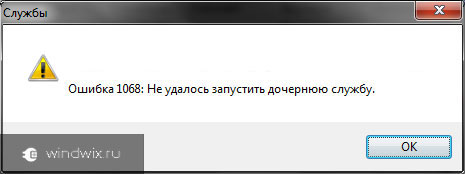
Çözüm en kolay olabilir - hizmeti yeniden başlatmak. Bunu yapmak için "tıklayın Kazan + R"Ve gir" services.msc". Tüm mevcut servislerin bir listesini gördükten sonra.

Ses hakkında konuşanları bulmanız ve çalıştırmanız gerekir. Bu hemen yapılamazsa, fırlatma türünü değiştirmeniz gerekir. Ve sonra cihazı yeniden başlatın.
Bu işe yaramazsa, aşağıdaki satırları kontrol etmeniz gerekir:
1 Güç.
2 Multimedya sınıfı zamanlayıcı.
3 Uzaktan RPC çağrısı.
4 Bitiş noktaları oluşturmak için ...
Hepsi otomatik olarak başlamalı. Yeterli puan yoksa, bunlar işletim sisteminin bu sürümünde verilmez.
Yukarıdaki satırların her birini açtıktan sonra, Windows Ses hatayı göstermeyi bırakmalıdır.
Bu işe yaramazsa, Sorun Giderme Aracını çalıştırmayı deneyebilirsiniz. Kontrol Panelinde bulunur. Bundan sonra sadece ses için uygun öğeyi seçin. Master, ilgili ekipmanı kontrol eder yazılım ve sonra kararınızı bildirin. Belki de sadece yeni sürücüler yüklemeniz gerekir.
1079 Hatası Oluştuğunda Sorun Çözme( )
Yaygın bir başka sorun da yine ses eksikliğidir. Buna 1079 hatası eşlik eder. En sık olarak, temiz bir işletim sistemi kurulumu ile yeni ekipman satın alırken bu gözlemlenebilir. Aygıt Yöneticisi'ne girerseniz, “ Yüksek çözünürlüklü". Genellikle bu yanlış sürücünün yüklenmesinin sonucudur. Ancak yeni bir tane seçerken, bilgisayarda hiç ses aygıtı bulunmadığı yönünde bir yazıt görünebilir.
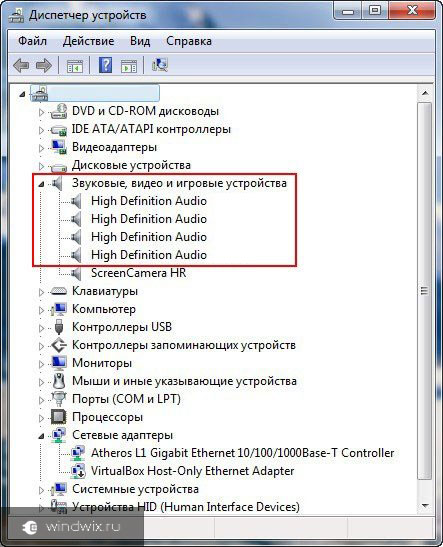
artırmak
Buna, tepsideki çarpık bir hoparlör eşlik eder. Tıklatmak, Windows Ses servisinin bağlı olmadığını gösterir. Aynı zamanda ilgili menüye dahil edilme sırasında, başlatmanın imkansız olduğunu belirten bir pencere açılır. Ayrıca diyor ki " hesapbu hizmetle ilişkili olanlardan diğerlerinden farklı».
Ve birçok insan bu durumda ne yapacağını bilmek istiyor, çünkü bazılarında ses kartının bulunmadığı hissi bile mevcut olabilir.
Endişelenmeyin - bir çözüm var ve bu zor değil. Belirtmek için Başlat ve aramaya gitmeniz gerekiyor " hizmetler».
Bu derste, ses servisi çalışmadığında ne yapılması gerektiğini anlayacağız.
Bu bir başarısızlıktan kaynaklanıyor olabilir. Bilgisayarı açtığınızda çok hoş bir durum değil ve ses çalışmıyor. Bu, sağ alt köşedeki hoparlör simgesine tıklamanız ve ses seviyesini artırmanız durumunda iyidir, ancak hoparlör simgesinde beyaz bir çarpı işareti olan kırmızı bir daire görürseniz ve fare imlecini üzerine getirdiğinizde, " Ses servisi çalışmıyor. " Bu sorunla nasıl başa çıkacağımız ve size ses hizmetini nasıl başlatacağınızı anlatacağım.
Birkaç dakika sonra pencereleri başlat sorun çözülmezse, sesten sorumlu hizmetleri başlatmak veya yeniden başlatmak gerekir. Başlat menüsüne -\u003e Denetim Masası'na gidin. "Küçük simgeler" görünüm modunda "Yönetim" öğesini seçin. Görünen pencerede, "Hizmetler" i çalıştırın.
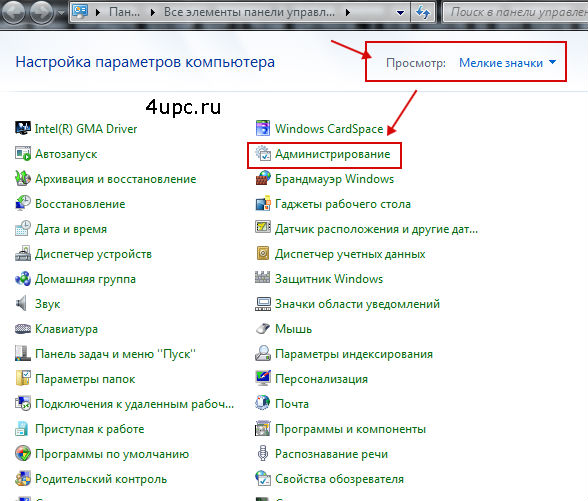
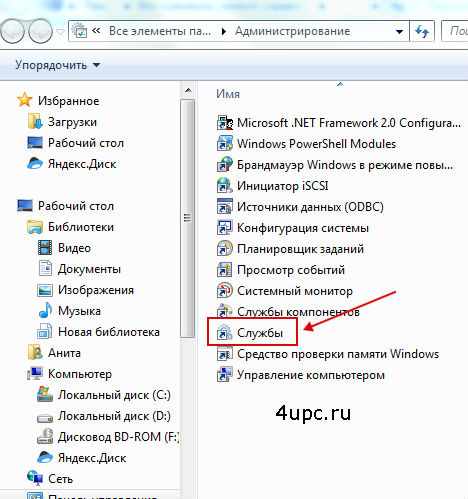
Hizmetler listesinde, Windows Ses servisini arayın ve tıklayın. Hizmet zaten çalışıyorsa, yeniden başlatmak için sol sütunda tıklatın. Durdurulursa, farenin sağ tuşuyla tıklayın ve özelliklerine gidin.
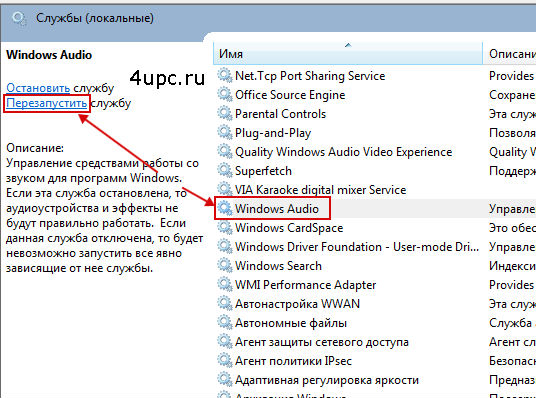
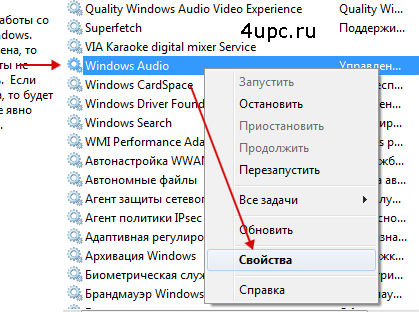
Windows Ses özelliklerinde, başlatma türü "Otomatik" olarak ayarlanmış ve "Başlat" düğmesine basın. Sonunda "Tamam" düğmesine basın.
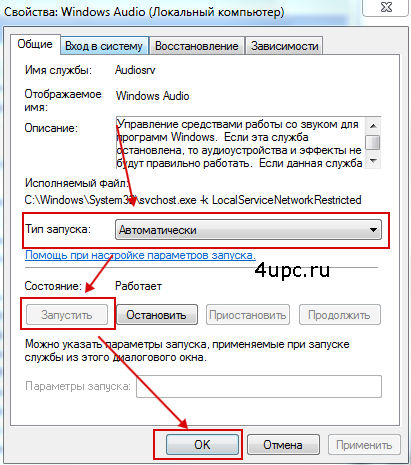
Bundan sonra servis başlamazsa veya “Hata 1068” belirirse, Ses servisi başka 3 servise bağlı olduğundan başka bir şey bağlamanız gerekir:
- Multimedya sınıf planlayıcısı;
- Sonlu inşaat araçları windows noktaları Ses;
- Uzaktan Prosedür Çağrısı (RPC).
Bunları açtıktan veya yeniden başlattıktan sonra windows hizmetleri Ses açılmalıdır.
Umarım bu ders sizin için yararlı olur ve gerçekten faydalı olacaktır.
Güvenilir bir yöneticiden yeni TOP projesi, JOIN!
Site güncellemelerinden haberdar olun, kanala abone olduğunuzdan emin olun Youtube ve grup
Merhaba millet, haydi ses servisi gibi bir şey hakkında konuşalım. Burada her şey iyi gidiyor, bilgisayarınızda çalışıyorsunuz ve sonra patlama oluyor ve ses yok. Bunun doğru olup olmadığını bilmiyorum, ancak ses servisi Windows’a düşüyor ve sesin tekrar çalışması için açmanız gerekiyor.
Böyle bir durumda, tersine dahil edilmesi yardımcı olabilir. Ancak yardım etmeyebilir. Hepsi hizmetin işe yaradığı için oldu, ama ses yok. Neye yardım ettiğini biliyor musun? O zaman önce servisi durdurmanız ve sonra tekrar başlatmanız gerekir.
Düşüncelerimin bir kısmını söylemek için biraz konu dışı bırakacağım. Kısacası, böyle bir Creative Sound Blaster X-Fi XtremeMusic ses kartına sahip olmadan önce böyle bir konu vardı:

Süper kart, güzel oynuyor! Ancak Windows 7'yi kurduğumda çalıştığı zaman işe yaramayacak kadar cantım vardı. Şey, bu, ses orada değil. Ve sonunda ses servisinin yeniden başlatılması yardımcı oldu. Sonra tekrar Windows XP'ye dönmek zorunda kaldım, çünkü böyle bir sorun yoktu. Ama bu kartı uzun zamandır kullanmadım, sadece eski bir anakart, PCI yuvasının hemen altında, artık modern anakartlarda yok ... Ama ses gerçekten harika ...
Peki, şimdi sonuçlandırıyoruz. Ses yoksa, o zaman servisi açmaya veya yeniden başlatmaya değer. Ancak yeniden başlarsanız, durduktan sonra beş saniye beklemeniz ve ardından yeniden başlamanız gerekir. Şimdi nasıl yapılacağını göstereceğim.
Görev yöneticisine gidin (tıklayın) sağ tık görev çubuğunda):
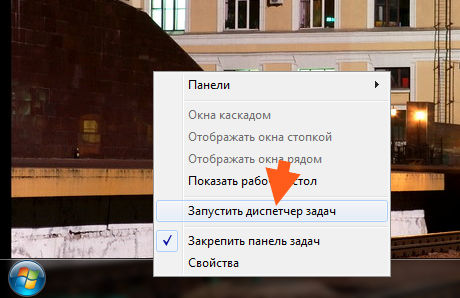
Şimdi dağıtım programında Servisler sekmesine gidersiniz ve burada Servisler ile aynı butona basınız:
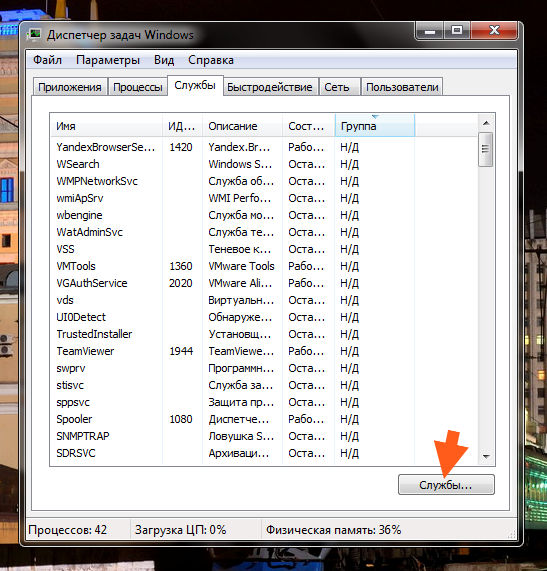
Bu pencere tüm servislerinizin bir listesi ile açılacaktır:
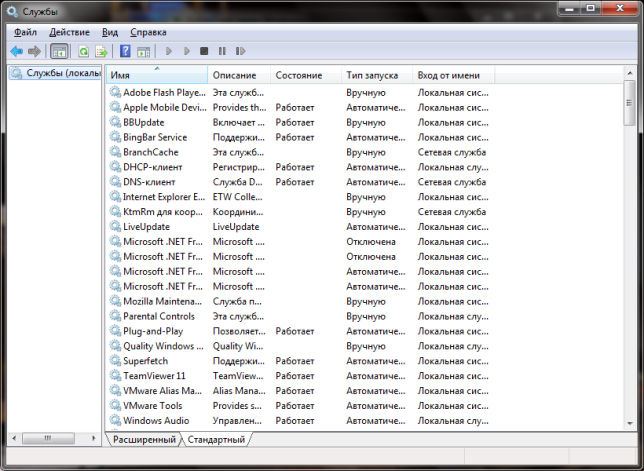
Şimdi burada bir ses servisi bulmanız gerekiyor, buna Windows Ses (AudioSrv) deniyor:
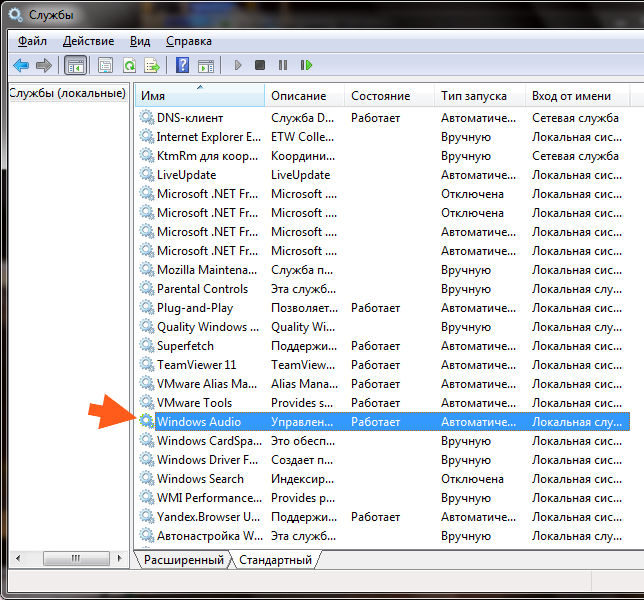
Üzerine iki kez tıklayın ve özellikler penceresini açın:
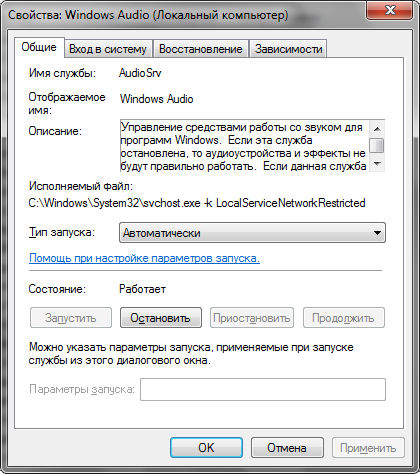
Burada gördüğümüz bu mu? Bu hizmetin ne olduğu için yazılır, svchost.exe işlemi altında çalışır ve burada şu parametrelerle çalışır:
C: \\ Windows \\ System32 \\ svchost.exe -k LocalServiceNetworkRestricted
Her şey yolunda, ama şimdi en önemli şey! Gördüğünüz gibi, burada Devlete hizmetin çalıştığını yazdım. Hizmeti yeniden başlatmak için önce Durdur düğmesini, ardından birkaç saniye beklemeli ve Başlat düğmesini tıklamanız gerekir. Hizmetiniz burada kapalıysa, etkinleştirmek için, Başlangıç türünü seçmeniz gerekir: Otomatik ve ardından Uygula'yı ve ardından Başlat'ı tıklatın. Sonsuza dek kesmeniz gerekiyorsa, Başlangıç türünü seçin: Disabled (Durdur) ve Stop (Durdur) düğmesini tıklatın, her şey artık çalışmaz.
Öyle bir şey. Bu işe yaramazsa, Windows Audio'nun çalışması için gerekli diğer bazı servisler çalışmıyor olabilir. Eğer böyle bir ekleminiz olduğunu düşünüyorsanız, o zaman
DOS’ta ve erken versiyonlar Windows, hizmet konseptinden yoksun olduğundan, sistem yapılandırma dosyalarına yazılan veya ayrı uygulamalar olarak yüklenen yüklenebilir sürücüler tarafından kendilerine sağlam destek sağlanmıştır. Ses adaptörü sürücüleri bu adaptörlerle birlikte gönderilir veya başka kaynaklardan gelir. İçlerinde ses servisi gibi aracı yoktu.
Doğru, bazı sürücüler geldi ek programlar Sesi yapılandırmak ve ince ayar yapmak için, ancak yalnızca büyük ekipman üreticileri bu tür desteklere katılmıştır. Bugün aynı şekilde ses için sürücüler yüklüyoruz, ancak kullanıcılar ve kullanıcılar arasında başka bir katman var - ses servisi. Herhangi bir servis gibi, kapatıp tekrar açabilirsiniz. Kapalı konumda, bilgisayarda ses yok. Burada Windows 7'de ses servisinin nasıl başlatılacağını ve durdurulacağını tartışacağız.
Neden ona ihtiyacın var?
Gerçek şu ki işletim sistemi Windows 7 adaptörler sistemindeki varlığa karşı oldukça hassastır son modeller değildir. Ve oldukça nahoş bir şekilde tepki veriyor - yukarıda belirtilen hizmeti devre dışı bırakıyor ve bilgisayardaki ses sanki orada yokmuş gibi kayboluyor.
Windows 7'de her zaman benzer bir durumla karşı karşıya kalıyoruz. Özellikle de, PCI konektöre bağlı Creative Sound Blaster gibi daha önceki sürümlerdeki kartları çalıştırmak istemezsiniz. XP'nin neredeyse böyle bir hastalıktan muzdarip olmadığı not edilmelidir. Çalışmıyorsa, servisi nasıl etkinleştirebileceğinizi görelim.
Sistemde bir ses başlatıyoruz
Ses hizmetini Windows 7'de çalıştırmanın en kolay yolu nedir? İşte basit talimat Bundan: 
- "Görev Yöneticisi" ne gidin. Bu, görev çubuğunun boş bir alanına sağ tıklayarak ve aynı adı taşıyan menü öğesini seçerek yapılabilir.
- Dağıtıcı penceresinde birçok yer imi bulduk. "Hizmetler" sekmesine gidin.
- Önümüzde bir liste görünecek. çalışan işlemlerhangi altında "Hizmetler" düğmesidir. Bu butona tıklamaktan çekinmeyin.
- Yerel sistem servislerini listeleyen bir pencere açılacaktır. Bu pencerede, bu içeriğin bir satırını bulmanız gerekir: Windows Ses (AudioSrv).
- Üzerine çift tıklayıp özellikler penceresine giriyoruz. Bu hizmet etkin değilse - “Genel” sekmesindeki “Çalıştır” düğmesine tıklayın.
Bundan sonra, adaptörün kendisinde olası bir arıza olması muhtemel olduğundan, gerekli olmasa da, ses desteği geri yüklenmelidir. Servis çalışıyorsa ancak ses yoksa, Windows Ses'i (AudioSrv) yeniden başlatmayı deneyin. Bunu yapmak için önce “Dur” yazan düğmeyi tıklayın, ardından birkaç saniye bekleyin ve “Başlat” düğmesini tıklayın.
Olası zorluklar
Ve Windows Audio çalışmayı reddederse ne olur? Bu da olur. Bunun nedeni, Windows hizmetlerine bağlı yükleme sırasını ihlal etmekten kaynaklanıyor. Birçok servis kendi kendine yetmez. Çalışmaları başkalarının çalışmalarına bağlı olabilir. Bizim durumumuzda, normal windows işlemi Ses, aşağıdaki sistem bileşenlerine bağlıdır: 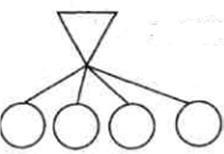
- Multimedya sınıfı zamanlayıcıdan.
- RPC alt sisteminden (uzaktan prosedür çağrısını kontrol eder).
- AudioSrv Endpoint Builder'dan.
Bu bileşenler etkin değilse, AudioSrv'nin başlatılması mümkün değildir. Tüm bağımlı bileşenler etkinleştirilmelidir. Bu hizmetler nasıl etkinleştirilir? Evet, aynen yukarıdaki ile aynı: bunları işlem listesinde bulun ve durumlarını kontrol edin. Çalışmıyorlarsa, listelenen her bileşen için “Çalıştır” düğmesine tıklayın. Tüm bilgelik bu. Her zaman bu tür bir bağımlılığa dikkat edin - bilgisayarda meydana gelen süreçleri anlama seviyenizi arttıracaktır.
